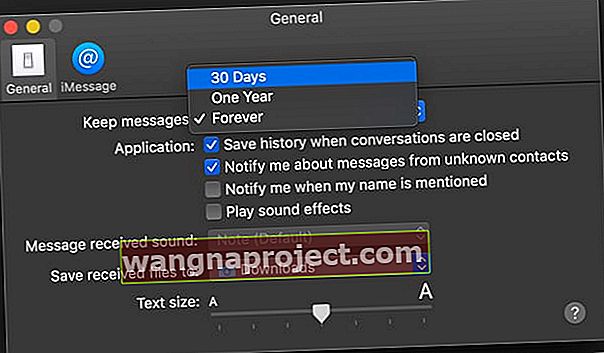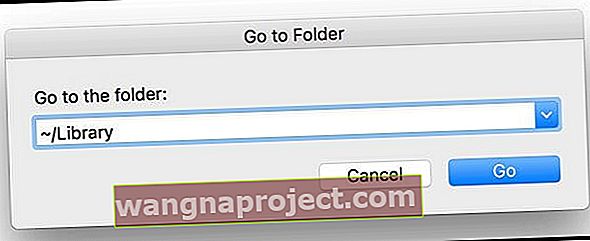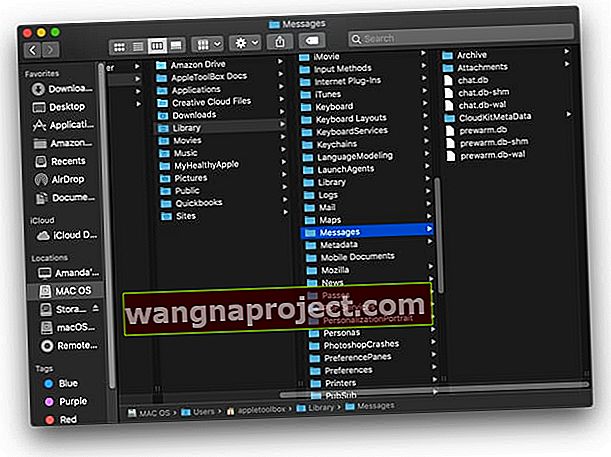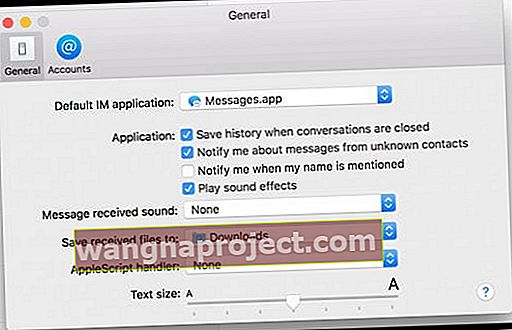คุณกำลังพยายามค้นหาข้อความเก่าของคุณหรือต้องการค้นหาไฟล์แนบ iMessage รุ่นเก่า? บางทีคุณอาจลบการสนทนาทั้งหมดโดยไม่ได้ตั้งใจในแอพข้อความของ Mac และคุณต้องการดู
สำหรับผู้ใช้ Mac จำนวนมากข้อความและประวัติข้อความของเราจะถูกบันทึกไว้ในคอมพิวเตอร์ของคุณโดยอัตโนมัติ ดังนั้นการค้นหาข้อความที่หายไปหรือข้อความเก่าอาจง่ายกว่าที่คุณคิด!
Mac ของฉันจัดเก็บข้อความตัวอักษรและประวัติ iMessage ของฉันหรือไม่
บน Mac ที่ใช้ macOS Sierra และรุ่นก่อนหน้าโดยค่าเริ่มต้นคอมพิวเตอร์ของคุณจะจัดเก็บ iMessages ทั้งหมดของคุณไว้ในฮาร์ดไดรฟ์ของคุณ
และสำหรับเวอร์ชันใหม่ ๆ เช่น macOS High Sierra ขึ้นไปเว้นแต่คุณจะซิงค์กับ iCloud โดยใช้ข้อความใน iCloud Mac ของคุณก็น่าจะบันทึกข้อความของคุณเช่นกัน
- ในการตรวจสอบให้เปิดแอปข้อความของคุณแล้วเลือกข้อความ> การตั้งค่าจากเมนูด้านบน
- แตะแท็บทั่วไปและดูว่าคุณทำเครื่องหมายในช่องบันทึกประวัติเมื่อปิดการสนทนาหรือไม่
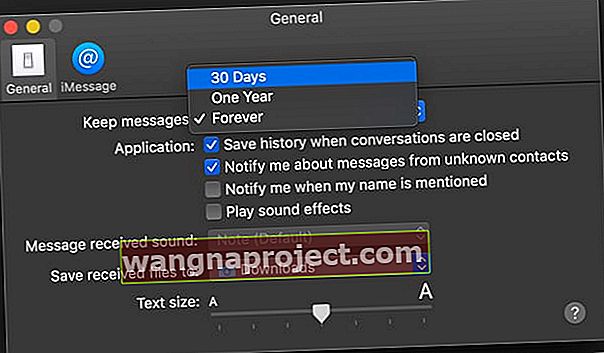
- หากเลือกไว้ให้สังเกตระยะเวลาที่ Mac เก็บประวัติข้อความของคุณในเมนูแบบเลื่อนลงKeep Messages เป็นตลอดไปหนึ่งปีหรือ 30 วัน (ตัวเลือกนี้ใช้ได้เฉพาะใน macOS)
หากคุณกำหนดระยะเวลาที่ Mac เก็บข้อความไว้เมื่อคุณไปถึงเครื่อง Mac ของคุณจะลบการสนทนาที่ล้าสมัยทั้งหมดรวมถึงรูปภาพและไฟล์แนบอื่น ๆ
หากคุณไม่ได้ทำเครื่องหมายในช่องบันทึกประวัติเมื่อปิดการสนทนา Mac ของคุณจะลบการสนทนาเมื่อคุณปิดการสนทนา
ฉันใช้ข้อความใน iCloud Mac ของฉันยังคงจัดเก็บข้อความของฉันอยู่หรือไม่
แม้ว่าคุณจะเปิดใช้งานข้อความใน iCloud บน Mac ของคุณ แต่หากคุณทำเครื่องหมายที่ช่องบันทึกประวัติเมื่อปิดการสนทนา ข้อความของคุณจะยังคงจัดเก็บไว้บน Mac ของคุณ
หากไม่ได้ทำเครื่องหมายในช่องนั้นประวัติข้อความของคุณจะถูกบันทึกไว้ใน iCloud เท่านั้นไม่ใช่ใน Mac ของคุณ 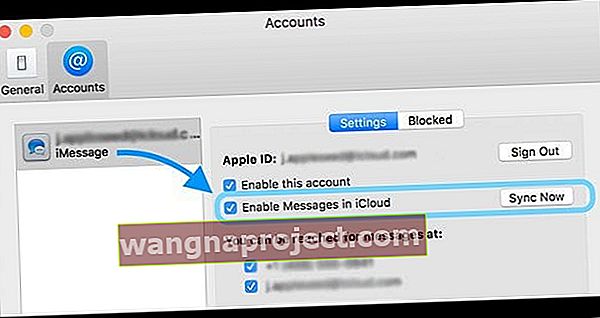
หากต้องการใช้ข้อความใน iCloud คุณต้องใช้ macOS 10.13.5 ขึ้นไปและ iOS 11.4 ขึ้นไปและคุณต้องลงชื่อเข้าใช้ iMessage โดยใช้ Apple ID เดียวกันบนอุปกรณ์ทุกเครื่องที่คุณต้องการใช้
ฉันจะค้นหา iMessage ที่เก็บถาวรและดู iMessages ที่หายไปหรือเก่าบน Mac ของฉันได้อย่างไร
- ในการเข้าถึงการสนทนาที่ผ่านมาของคุณให้เปิด Finder> Go Menu
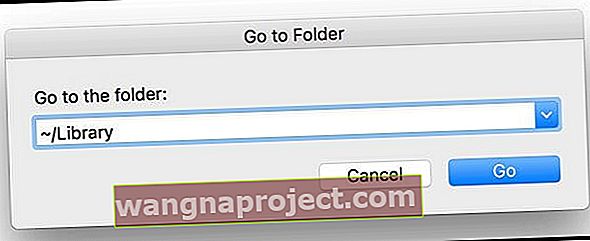
- พิมพ์ไลบรารีผู้ใช้ของคุณโดยใช้ ~ / Library แล้วกดปุ่ม Go
- ในโฟลเดอร์ไลบรารีให้เลือกโฟลเดอร์ข้อความ
- คุณจะเห็นสองโฟลเดอร์: ไฟล์เก็บถาวรและไฟล์แนบพร้อมกับฐานข้อมูลไฟล์ที่มีป้ายกำกับ chat.db
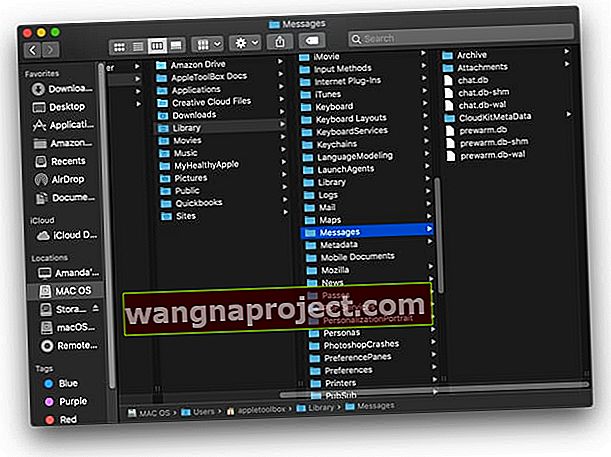
ไม่เห็นโฟลเดอร์เก็บข้อความของคุณ?
หากคุณไม่พบโฟลเดอร์ Message Archive ในโฟลเดอร์ Message ของไลบรารีผู้ใช้อาจยังอยู่ในตำแหน่ง OS X รุ่นเก่า:
~ / Library / Containers / com.apple.iChat / Data / Library / Messages 
หากคุณอัปเกรด Mac หลายครั้งจาก Mac OS X เวอร์ชันต่างๆเป็น macOS ที่เก็บข้อความของคุณมักจะอยู่ในโฟลเดอร์ iChat แทนที่จะเป็นโฟลเดอร์ข้อความของคุณ
ไฟล์ iMessage ที่จัดเก็บ: ข่าวดี
ข้อความของคุณและภาพถ่ายวิดีโอหรือไฟล์แนบอื่น ๆ โดยอัตโนมัติซิงค์และเก็บใน~ / Library / ข้อความ / หอจดหมายเหตุและ~ / Library / ข้อความ / ไฟล์แนบ

- โฟลเดอร์เก็บถาวรเก็บข้อความในอดีตทั้งหมดของคุณจากการสนทนาที่บันทึกไว้หรือปิด
- โฟลเดอร์ไฟล์แนบมีรูปภาพหรือวิดีโอจากการสนทนา iMessage เหล่านั้น
นอกจากนี้ Apple วาง iMessages ของคุณในรายการ chat.db ใน ~ / Library / Messages
- chat.db เก็บข้อมูล iMessage ทั้งหมดของคุณจากประวัติข้อความปัจจุบันและที่ใช้งานอยู่ทั้งหมดของคุณ
TextEdit หรือโปรแกรมที่คล้ายกันจะเปิดไฟล์แชทเหล่านี้และบางภาษาในชีวิตประจำวันก็อ่านได้ชัดเจน
แต่มีข้อมูลอื่น ๆ อีกมากมายที่อ่านไม่ออก
Apple บันทึกการสนทนาของคุณตามแต่ละเซสชันโดยปกติจะอยู่ระหว่างการปิดเครื่องแต่ละครั้ง สลีปและปิดแอพข้อความวันละหลาย ๆ ครั้งยังสร้างเซสชันเพิ่มเติม
ไฟล์ iMessage ที่จัดเก็บ: ข่าวร้าย
ขออภัยโฟลเดอร์ไฟล์แนบเป็นข้อมูลสำรองสำหรับแอป iMessages และข้อความของคุณ
และชื่อโฟลเดอร์ภายในไม่ได้มีเหตุผลอะไรเลย - มีเพียงตัวเลขจำนวนมากบางครั้งก็เป็นตัวอักษร
แต่ภาพและวิดีโอของคุณอยู่ที่นั่น คุณต้องใช้เวลามองไปรอบ ๆ เพื่อค้นหาไฟล์แนบรูปภาพหรือวิดีโอที่คุณต้องการ
ไม่เห็นที่เก็บข้อความหรือไฟล์แนบของคุณ?
หากคุณไม่พบที่เก็บข้อความของคุณหรือไฟล์แนบใด ๆ อาจเป็นไปได้ว่าการตั้งค่าแอปข้อความของคุณถูกตั้งค่าไม่ให้บันทึกประวัติข้อความของคุณ
- ในการตรวจสอบให้เปิดข้อความ> การตั้งค่าและเลือกแท็บทั่วไป
- ภายใต้แอปพลิเคชันตรวจสอบให้แน่ใจว่าได้ทำเครื่องหมายในช่องบันทึกประวัติเมื่อปิดการสนทนาแล้ว
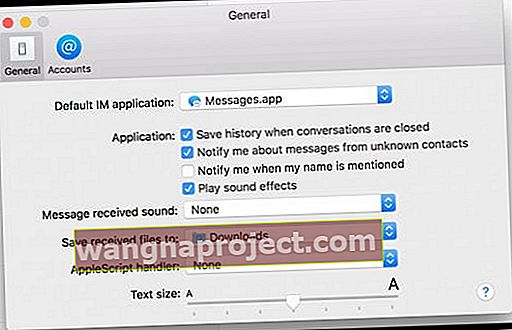
วิธีการโอน iMessages เก่าไปยัง Mac หรือ MacBook เครื่องใหม่
สำหรับหลาย ๆ คนข้อความของพวกเขาเปรียบเสมือนเส้นชีวิตของพวกเขาในอดีต และเมื่อซื้อ Mac หรือ MacBook เครื่องใหม่พวกเขาต้องการเก็บข้อความทั้งหมดไว้และย้ายไปยังคอมพิวเตอร์เครื่องใหม่
และข่าวดีก็คือมันเป็นไปได้จริง ๆ โดยมีตัวเลือกมากมายในการทำเช่นนั้น!
ถ่ายโอนข้อความจาก Mac เครื่องเก่าไปยัง Mac เครื่องใหม่โดยใช้ข้อความใน iCloud
วิธีที่ง่ายที่สุดหาก Mac ของคุณรองรับคือการถ่ายโอนประวัติข้อความของคุณโดยใช้แอพข้อความใน iCloud
สิ่งที่ดีที่สุดอย่างหนึ่งเกี่ยวกับ Messages ใน iCloud คือการซิงค์ประวัติข้อความของคุณระหว่างอุปกรณ์ตราบใดที่ Mac ใช้ macOS 10.13.4 (High Sierra) ขึ้นไป
ถ่ายโอนประวัติข้อความไปยัง Mac เครื่องใหม่ด้วยโฟลเดอร์ไลบรารี
หาก Mac ของคุณไม่รองรับ Messages ใน iCloud หรือคุณไม่ต้องการใช้มันก็มีตัวเลือกอื่น เพียงคัดลอกและย้ายโฟลเดอร์ไลบรารีผู้ใช้ / ข้อความปัจจุบันของคุณไปยัง Mac เครื่องใหม่!
มีหลายวิธีในการย้ายไฟล์รวมถึง AirDrop, การแชร์ไฟล์, ธัมบ์ไดรฟ์ที่ใช้งานง่ายแม้กระทั่ง DropBox หรือ Google Drive
ย้ายโฟลเดอร์ประวัติข้อความของคุณไปยัง Mac เครื่องใหม่
- เก่า Mac, เปิด/ ข้อความ ~ / Libraryโฟลเดอร์
- คัดลอกโฟลเดอร์นั้นไปยังวิธีการที่คุณเลือก (หรือลากไปที่ AirDrop)
- ใน Mac เครื่องใหม่ให้เปิดตำแหน่งเดียวกันนั้น ~ / Library / Messages
- ถ้าว่างให้ลากโฟลเดอร์ Messages ของ Mac รุ่นเก่าไปยังตำแหน่งนั้น
- หากโฟลเดอร์ Library / Messagesของ Mac ใหม่ไม่ว่างเปล่า
- คัดลอกเนื้อหาโดยคลิกขวาและเลือกทำซ้ำ
- ย้ายสำเนาไปที่เดสก์ท็อปของคุณหรือที่อื่นที่คุณจะจำได้
- จากนั้นลบโฟลเดอร์ Messages เดิม
- สุดท้ายลากโฟลเดอร์ Messages ของ Mac รุ่นเก่าไปยังตำแหน่งนั้น
- รีสตาร์ท Mac เครื่องใหม่ของคุณ